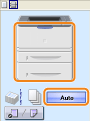Procédure d'impression de base
Cette section décrit la procédure de base à suivre pour imprimer à partir d'une application. L'exemple utilisé est celui d'Adobe Reader.
 |
La procédure d'impression peut varier en fonction de l'application que vous utilisez.
|
|
Avant d'imprimer, reportez-vous à « Attention (Impression de base) ».
|
1
Chargez du papier dans la cassette à papier ou le bac multifonctions.
2
Ouvrez dans Adobe Reader le fichier PDF à imprimer.
3
Sélectionnez [Imprimer] dans le menu [Fichier].
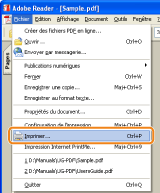
4
Configurez les options d'impression.
|
(1)
|
Sélectionnez l'imprimante.
|
||
|
(2)
|
Configurez les options d'impression.
|
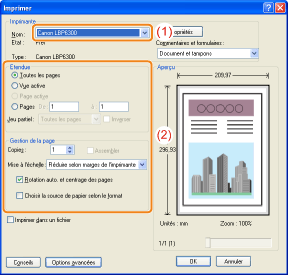
5
Cliquez sur [Propriétés].
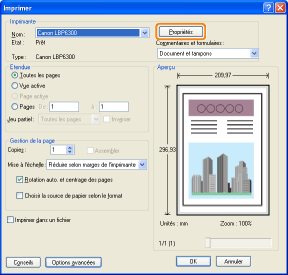
6
Spécifiez le paramètre [Style d'impression].
|
(1)
|
Affichez l'onglet [Finition].
|
|
(2)
|
Sélectionnez [Impression recto-verso] ou [Impression recto].
|
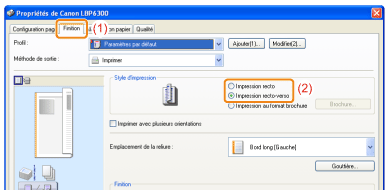
7
Définissez les options [Format de page] et [Format sortie].
|
(1)
|
Affichez l'onglet [Configuration page].
|
|
(2)
|
Sélectionnez le format de papier du document créé par une application.
|
|
(3)
|
Vérifiez si la taille du papier à utiliser correspond à celle des données.
|
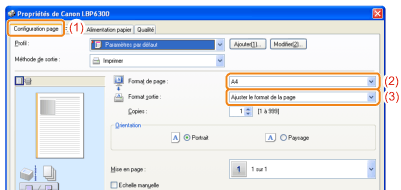
|
IMPORTANT
|
Si les paramètres [Format de page] et [Format sortie] sont différentsL'impression est automatiquement agrandie ou réduite pour s'adapter à la page.
|
8
Définissez les valeurs [Alimentation papier] et [Type de papier].
|
(1)
|
Affichez l'onglet [Alimentation papier].
|
|
(2)
|
Sélectionnez l'alimentation papier à utiliser.
|
|
(3)
|
Sélectionnez le type du papier chargé dans l'alimentation papier.*
|
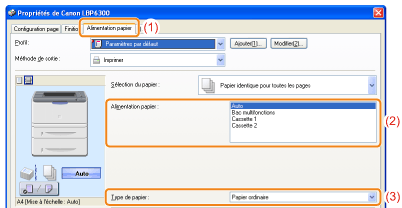
|
*
|
Spécifiez le paramètre en fonction du type de papier, comme suit.
|
9
Définissez les autres options d'impression selon vos besoins.
 |
« Fonctions d'impression utiles » décrit les procédures d'impression qui exploitent les diverses fonctions d'impression disponibles. Profitez au maximum des fonctions de votre imprimante.
|
10
Confirmez vos choix, puis cliquez sur [OK].
|
→
|
La boîte de dialogue [Imprimer] s'affiche de nouveau.
|
11
Cliquez sur [OK].
|
→
|
L'imprimante démarre l'impression.
|
 Si l'impression n'est pas effectuée normalement Si l'impression n'est pas effectuée normalement |
 «
« 
 ] est sélectionnée.
] est sélectionnée.